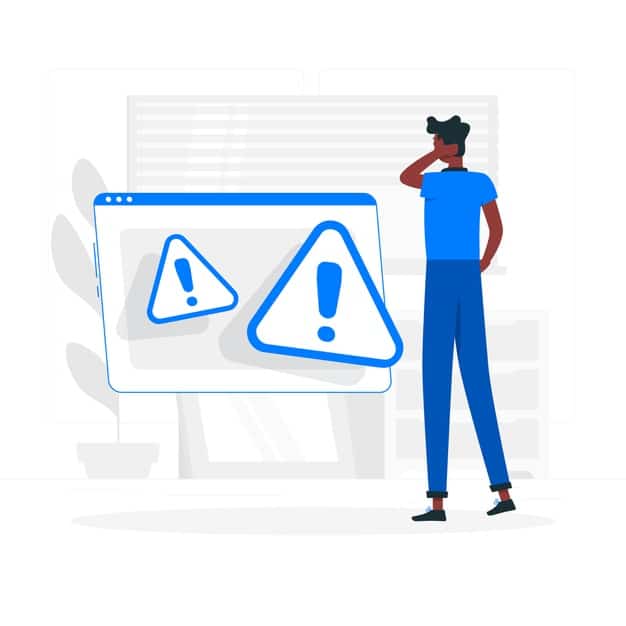Después de haber hecho una inversión en desarrollar tu web necesitas llevar un control periódico de todos los ficheros, archivos y seguridad para que todo funcione a la perfección, aquí es donde el mantenimiento web toma gran importancia. ¿Te fiarías como usuario de una web que tiene problemas de seguridad? ¿Confiarías en una página web llena de enlaces rotos o imágenes pixeladas? De poca utilidad es tener una página web muy elaborada y trabajada sí contiene datos desactualizados o no conocemos el comportamiento de los usuarios que la visitan, si no podemos implementar nuevas mejoras, servicios y funcionalidades no conseguiremos los resultados de negocio esperados.
Por qué y cuándo realizar las tareas de mantenimiento de WordPress
Tu web WordPress es un poderoso sistema compuesto de varias partes. Esto incluye tu Hosting o alojamiento de WordPress, el propio software de WordPress, los plugins y los themes o plantillas. Además, añades tu propio contenido con texto e imágenes. Juntos, crean la web que es visitada por tus usuarios y clientes. Sin embargo, este sistema necesita mantenimiento para asegurar un rendimiento óptimo. Hay varias tareas simples de mantenimiento que puedas realizar de manera regular para asegurar que tu web funciona de la mejor manera posible.
¿Con qué frecuencia debe realizar las tareas de mantenimiento web en WordPress?
Si tienes un sitio web muy con mucho tráfico, entonces seria adecuado realizar estas tareas cada tres meses. En el caso de sitios web más pequeños con poco tráfico y contenido, debes realizar la tareas de mantenimiento cada seis meses. Dicho esto, veamos las tareas de mantenimiento esenciales de WordPress que debes realizar y cómo hacerlo.
13 tareas fundamentales de mantenimiento web en WordPress
El mantenimiento de una web en WordPress requiere de varias tareas, algunas más sencillas y obvias que otras. Algunas de ellas están relacionadas con los contenidos o las actualizaciones de WordPress, otras se realizan de forma manual y otras requieren de algunos plugins. Coge papel y lápiz, ¡comenzamos!
1. Cambia todas las contraseñas de WordPress
Las contraseñas son tu primera defensa contra el acceso no autorizado a tu sitio web. Siempre debes usar contraseñas fuertes y únicas para todas tus cuentas, incluyendo tu sitio web de WordPress, cuentas FTP y base de datos. Sin embargo, aunque estés usando contraseñas fuertes y estén comprometidas, es posible que ni siquiera lo notes. Por eso, los expertos en seguridad de WordPress recomiendan cambiar las contraseñas de WordPress con regularidad. Esto incluye las contraseñas de tu área de administración de WordPress, de tus cuentas FTP o SSH, y la contraseña de tu base de datos de WordPress.
2. Crear una copia de seguridad completa de tu sitio web
Las copias de seguridad o backups son una de las herramientas más importantes tu arsenal de seguridad en WordPress. Hay un montón de magníficos plugins que pueden ayudarte a automatizar completamente el proceso de backup de tu WordPress. Sin embargo, a veces tu solución de copia de seguridad puede dejar de funcionar de repente sin que te des cuenta.
De vez en cuando, necesitas ejecutar manualmente una copia de seguridad completa de tu sitio web para asegurarte. Después de ejecutar la copia de seguridad, necesitas verificar que tus archivos de copia de seguridad estén almacenados correctamente en la ubicación remota que elijas (Dropbox, Google Drive, etc.).
3. Comprobar y actualizar todos los archivos de WordPress
WordPress viene con un sistema incorporado para administrar las actualizaciones del core, los plugins y los temas de WordPress. Siempre debes usar la última versión de WordPress y mantener todos tus plugins y temas actualizados para evitar vulnerabilidades en tu sistema.
Sin embargo, hay algunas situaciones en las que puedes perderte una actualización. Por ejemplo, cuando la licencia de un plugin o tema premium caduca y no te avisa si hay una actualización. Para ello deberás visitar la página Actualizaciones de WordPress para buscarlas manualmente. Revisa todos los plugins y temas instalados para asegurarte de que están ejecutando la última versión y de este modo estar protegido ante posibles ataques.
4. Revisa y elimina los comentarios de spam
Si usas Akismet para combatir el spam de los comentarios en WordPress, entonces automáticamente mantiene el spam lejos de tu cola de moderación de comentarios. Sin embargo, a veces Akismet puede terminar marcando un comentario legítimo como spam. De vez en cuando, es necesario echar un vistazo rápido a los comentarios de spam para asegurarse de que no hay comentarios reales marcados incorrectamente como spam.
Una vez que hayas terminado, puede eliminar de forma segura todos los comentarios de spam de tu web. Si tienes miles de comentarios de spam, entonces deberías usar este método para borrar por lotes todos los comentarios de spam en tu WordPress. No mejora necesariamente el rendimiento, pero asegura que no te pierdas los comentarios genuinos de tus usuarios.
5. Prueba todos tus formularios de WordPress
Los plugins de formularios de WordPress como Gravity Forms hacen que sea muy fácil crear formularios en tu sitio web. Sin embargo, debido a la mala configuración de tu servidor de WordPress o tu proveedor de servicios de correo electrónico, a veces estos formularios pueden dejar de enviar los correos electrónicos de repente. Es importante revisar todos los formularios de tu sitio web con frecuencia para asegurarte de que funcionan correctamente. Si un formulario no funciona, entonces deberás solucionar el problema.
6. Optimiza tu base de datos de WordPress
WordPress almacena la mayoría de los datos en su base de datos de WordPress. Contiene todo tu contenido, comentarios, usuarios y configuraciones. Sin embargo, con el tiempo tu base de datos puede reunir muchos datos innecesarios. Esto aumenta el tamaño de las copias de seguridad, lo que puede afectar a la carga, descarga y restauración de las mismas. La optimización de tu base de datos de WordPress te permite limpiar el desorden, desfragmentar tablas y mejorar el rendimiento de la base de datos.Esta tarea se puede realizar fácilmente e incluso de manera automática con plugins como WP Rocket o WP-Optimize.
7. Ejecutar pruebas de rendimiento
Muchos usuarios optimizan el rendimiento de WordPress cuando empiezan y luego se olvidan de ello. Mientras tanto, siguen agregando nuevos contenidos, instalando nuevos plugins o incluso cambiando el tema. Todos ellos pueden afectar el rendimiento de tu WordPress. Las webs más rápidas no sólo son buenas para la experiencia del usuario, sino que también mejoran el posicionamiento de tu web en los motores de búsqueda como Google. Por eso es necesario hacer regularmente una revisión exhaustiva del rendimiento de tu web. Al revisar el rendimiento, no te limites a mejorar tu página de inicio. También prueba el contenido más popular y todas tus páginas importantes. Para obtener los mejores resultados, sigue nuestra guía paso a paso para aumentar la velocidad y el rendimiento de WordPress.
8. Busca y corrige errores 404
Cuando un usuario intenta acceder a una página que no existe en tu web, entonces WordPress le mostrará una página de error 404. Los errores 404 que surgen porque un usuario escribió mal una dirección son normales y no hay nada de qué preocuparse. Sin embargo, los errores 404 que ocurren porque una página ya no está disponible pueden causar una mala experiencia al usuario y penalizarse. Si no estás rastreando las páginas de error 404, deberías hacerlo lo antes possible y redirigirlas a otras páginas más relevantes.
9. Encontrar y corregir los enlaces rotos
A medida que tu web crezca, te darás cuenta de que algunos sitios web externos a los que enlazabas en sus artículos más antiguos ya no existen. Algunos pueden haberse trasladado a nuevas ubicaciones, mientras que otros pueden simplemente desaparecer. El tema de los enlaces rotos no se limita a los enlaces externos. Puedes agregar accidentalmente imágenes rotas, enlaces con un formato deficiente o escribir mal tus propios enlaces. Esto causa una mala experiencia de usuario y afecta la tasa de rebote de tu web y las visitas a la página. Necesitas revisar tu sitio web para ver si hay enlaces rotos como parte de tu rutina de mantenimiento de WordPress. Nosotros te recomendamos el plugin Broken Link Checker para que no se te pase ni uno.
10. Realice una auditoría completa de contenido y SEO
Lo siguiente que debes incluir dentro de tus tareas de mantenimiento regulares es una revisión profunda de tu contenido. Aquí es donde entran los datos de Google Search Console y de Google Analytics. Esta plataforma te muestra de dónde vienen tus visitantes y qué están haciendo en tu sitio web. Estos datos te permiten descubrir el contenido de tu web donde los usuarios están llegando pero no se están convirtiendo en clientes o suscriptores. Google Search Console te ayuda a encontrar palabras clave de búsqueda donde tu sitio aparece en los resultados. Puedes ordenarlo para mostrar las palabras clave en las que tu web puede obtener fácilmente una posición más alta al actualizar esos artículos.
Si estás utilizando Yoast SEO, entonces puedes establecer palabras clave particulares como palabra clave de enfoque, y Google analizará tu contenido para esa palabra clave. Incluso con una excelente puntuación de SEO, puedes mejorar aún más el contenido añadiendo nueva información, imágenes y enlaces desde otras páginas a tu web.
11. Optimiza las imágenes de tu sitio de WordPress
Las imágenes tardan más en cargarse, por lo que disminuyen la velocidad de carga de la página. Algunas de ellas las descubrirás durante la revisión del rendimiento de tu sitio. Si tienes un sitio de WordPress de varios autores, entonces algunos de tus autores pueden no ser tan cuidadosos con el tamaño de las imágenes como tú. Añadir la revisión de imágenes y de la biblioteca de medios a tu lista de mantenimiento de WordPress, te permite estar al tanto de la cuestión. Puedes realizar esta revisión para encontrar imágenes que pueden ser reducidas en tamaño o imágenes que son demasiado grandes y usar plugins como Smush o Imagify para asegurarte que tienen un tamaño optimizado.
12. Revisa los registros de seguridad de WordPress
Algunos usuarios de WordPress no se dan cuenta de que su sitio está siendo atacado hasta que se ralentiza o su posicionamiento SEO se ve afectado. Ya hemos mencionado algunas precauciones de seguridad como el cambio de contraseñas, y la creación de copias de seguridad manuales como medidas preventivas. También debes revisar los registros de acceso y de errores de tu sitio para ver si puedes encontrar alguna actividad inusual. También recomendamos usar Sucuri. Es una empresa de seguridad de páginas web que ofrece un cortafuegos para proteger tu página web contra las amenazas más comunes.
13. Solución de problemas en las tareas de mantenimiento
La mayoría de las tareas de mantenimiento de WordPress son bastante inofensivas y no afectarían al funcionamiento normal de tu web. Sin embargo, algunas lo pueden ralentizar, cómo comprobar si hay enlaces rotos o ejecutar el plugin de optimización de imágenes. Sin embargo, la mayoría de los usuarios no tienen la capacidad de poner su web en modo mantenimiento. En ese caso, tendrás que esperar algunos errores inesperados.
Una forma de solucionar esto es poner tu sitio de WordPress en modo de mantenimiento. Te recomendamos realizar estas tareas durante tus horas de poco tráfico para que la experiencia de tus usuarios se vea lo menos afectada posible. Si te encuentras con un problema y no sabes como solucionarlo, puedes contratar nuestro servicio de consultoría WordPress para quer te podamos ayudar a solucionarlo.
Conclusión
Eso es todo, esperamos que este artículo te haya ayudado a aprender las tareas más importantes para le mantenimiento web de WordPress y a partir de ahora vas a realizarlas regularmente en tu web. Hasta aquí las 13 tareas fundamentales para el correcto mantenimiento de una web en WordPress. Por supuesto, hay muchas más, pero te hemos explicado las que son imprescindibles para que una web esté perfecta en todo momento.